Как правило, пользователи устанавливают на свои устройства статические изображения: их проще найти и легче использовать. Но живые обои выглядят более впечатляюще. Поэтому стоит рассмотреть вопрос о том, как установить такие обои на аппарат с Android.
Перед установкой вы должны знать, что живые обои существенно уменьшают время автономной работы, поскольку негативно влияют на аккумулятор. Даже специальные режимы энергосбережения не особенно помогают.
Тем не менее, если вы твердо решили поставить такие обои, мы готовы помочь. Только учтите, что на разных смартфонах или версиях Android действия будут различаться в мелочах. Однако общая концепция будет неизменной.
Для использования живых обоев на смартфоне есть несколько путей: использование встроенного в систему контента, установка сторонних обоев и инсталляция приложения с живыми обоями. Мы рассмотрим все возможные варианты. Начнем с самого простого.
Использование встроенных обоев
Практически во всех современных смартфонах имеется некоторое количество живых обоев. Еще в первых версиях Android разработчики поставляли такой контент для пользователей. Но при этом прятали его довольно глубоко.
С тех пор почти ничего не изменилось. Мы найдем живые обои и установим их на рабочий стол. Для примера рассмотрим данный процесс на смартфоне Xiaomi Redmi 8 с установленной оболочкой MIUI и Android 10 на борту.
Шаг 1. Для начала требуется долгий тап по пустому месту на рабочем столе. Внизу появится лента с кнопками. Нужно тапнуть по иконке с надписью «Обои».

Шаг 2. Далее откроется список доступных обоев. Тапаем по категории «Живые обои».

Шаг 3. После этого выбираем требуемую картинку и нажимаем на нее.

Шаг 4. Внизу жмем на кнопку «Применить».

На этом процедура завершена. Теперь нужно выйти из настроек и посмотреть, насколько органично картинка вписывается в общую цветовую гамму. Если полученный результат вас чем-то не устроил, то можно выбрать другую картинку, используя все ту же инструкцию.
Внимание! Если ваш смартфон относительно слабый, установка живых обоев может привести к тормозам и фризам. Для нормального функционирования такой картинке требуется изрядное количество ОЗУ и довольно мощный процессор. Причем, процессор будет работать постоянно. Даже если дисплей будет полностью выключен.
Использование приложения
Найти анимированные картинки на различных сайтах можно. Но далеко не факт, что они будут двигаться после установки на рабочий стол аппарата. Поэтому самый простой ход – скачивание соответствующей программы с нужным контентом.
В Google Play большое количество подобных продуктов. Но мы выберем Live Wallpapers — 4K Wallpapers, как самое адекватное приложение. Сейчас рассмотрим особенности работы с ним. Итак, начнем с самого простого – установки.
Шаг 1. На рабочем столе аппарата тапаем по пункту «Google Play».

Шаг 2. Далее вводим в верхней строке «Live Wallpapers» и жмем кнопку с изображением лупы.

Шаг 3. Тапаем по нужной записи в результатах поиска.

Шаг 4. Нажимаем на кнопку «Установить».

Шаг 5. Дожидаемся окончания процесса инсталляции, возвращаемся на рабочий стол и запускаем программу при помощи иконки.

Шаг 6. Запустится приветственный экран. Здесь жмем «Continue».

Шаг 7. Теперь в категории «Live» (находится в верхней строке) ищем нужную картинку и тапаем по ней.

Шаг 8. Нажимаем на круглую кнопку со стрелкой для загрузки обоев.

Шаг 9. В следующем меню выбираем пункт «Single Mode».

Шаг 10. Нажимаем кнопку «Set Wallpaper».

Шаг 11. В следующем окне выбираем «Home Screen» если требуется установить картинку на рабочий стол, либо же «Home screen and lock screen», если хотите, чтобы картинка отображалась еще и на экране блокировки.

Вот и все. Теперь можно выходить из приложения и проверять, как картинка смотрится на дисплее смартфона. Если она вас чем-то не устроила, то ее всегда можно поменять, используя предыдущую инструкцию (кроме пунктов, посвященных установке из Google Play).
Внимание! В Google Play имеется большое количество программ, предназначенных якобы для установки живых обоев. Но они являются фишинговыми и единственная их задача – сбор сведений о пользователе. Так что бездумно устанавливать приложения оттуда не стоит. Лучше следуйте нашим рекомендациям.
Заключение
На просторах интернета большое количество ресурсов, предлагающих скачать живые обои бесплатно и без регистрации. Как правило, таким сайтам доверять нельзя. Поэтому мы не включили их в нашу инструкцию.
Впрочем, подавляющему большинству пользователей хватит возможностей операционной системы Android или рассмотренного выше приложения. Только выполнять все действия нужно в соответствии с предоставленной инструкцией.
Какой бы крутой ни была картинка-заставка на вашем смартфоне, она мало чем отличается от миллиарда (без преувеличения) других. Вернее, внешне она разнится, но это всё та же статичная «обоина», которая установлена у каждого первого — просто на ней другой рисунок. А вот видеозаставка на рабочем столе телефона — это довольно необычное (хоть и не новое) решение, которое сделает главный экран вашего устройства действительно выделяющимся. В этой статье я расскажу, как установить живые обои на заставку рабочего стола или экрана блокировки телефона — сделать это довольно просто.
Как установить видеообои на любом Android 5.0+
К сожалению, далеко не все смартфоны на Android поддерживают установку видео в качестве обоев без сторонних утилит. Но благодаря независимым разработчикам, эта проблема была решена. Я выбрал Video Live Wallpapers — это бесплатное приложение с открытым исходным кодом, которое совместимо практически со всеми современными устройствами (на Android 5.0 Lollipop и новее). Если эта не подходит, можно воспользоваться альтернативами, например Video Live Wallpaper. Эта утилита подойдёт обладателям устройств на более старых версиях Android, вплоть до 4.1.
- Запустите программу Video Live Wallpapers и кликните по самой верхней кнопке с надписью «Choose Video File».
- Выберите необходимое видео, предварительно сохранённое на устройстве. Оно должно быть доступно в галерее (а не находиться в какой-либо скрытой папке) — в ином случае, приложение может не найти его в памяти смартфона. Также, не стоит устанавливать видео в очень высоком разрешении, это приведёт к высокому энергопотреблению и медленной работе смартфона.
- Если видео вас устраивает, нажмите на кнопку «Установить обои» в левом верхнем углу, после чего выберите место установки: только на главный экран или на рабочий стол и экран блокировки.
- Закройте приложение. Если вы всё сделали правильно, видеозапись должна установиться вместо старых обоев.
Как установить видеозаставку на Samsung и Xiaomi
Некоторые производители внедряют в оболочки своих смартфонов и планшетов стандартное средство для установки видео вместо «обоины» экрана блокировки. Расположение этой функции практически одно и то же во всех пользовательских интерфейсах — в галерее или настройках. В качестве примера, я покажу процесс установки видео на экран блокировки смартфона Samsung с оболочкой One UI. Также эта инструкция актуальна и для устройств от Xiaomi.
- Откройте галерею и отыщите нужную видеозапись, после чего кликните по значку с тремя точками и выберите «Установить как обои».
- Если ролик длиннее 15 секунд, обрежьте его в меню «Изменить». Если же он подходит, нажмите на кнопку «Установить как обои экрана блокировки».
Как установить живое фото в качестве обоев на iPhone
Из-за ограничений мобильной операционной системы от Apple, установить стандартное видео вместо обоев нельзя. Но есть лазейка: короткий ролик можно переконвертировать в живое фото (Live Photo) — изображение, которое начнёт двигаться при длительном нажатии на дисплей. Для конвертации видео в живое фото воспользуемся бесплатной программой intoLive (вместо неё можно выбрать любое аналогичное приложение).
- Запустите программу intoLive и выберите видео.
- Если необходимо, укажите нужный промежуток ролика с помощью красных ползунков на временной шкале. Если есть желание, можете применить фильтр, добавить фон, изменить скорость воспроизведения или отредактировать видео иными способами с помощью соответствующих кнопок.
- Нажмите на кнопку «Сделать» в правом верхнем углу и выберите нужное число повторений. В бесплатной версии intoLive можно указать только 0 повторений — этого достаточно в большинстве случаев.
- Дождитесь завершения конвертации и нажмите на кнопку «Сохранить живые фото».
- Откройте настройки операционной системы и перейдите в раздел «Обои», после чего выберите живое фото из альбома «Фото Live Photos».
- Нажмите на кнопку «Установить».
Содержание
- Как установить живые обои на смартфон
- Краткая техническая информация
- Живые обои – 2 категории
- Что необходимо, чтобы установить живые обои?
- Системные средства
- Сторонние программы
- WALOOP Live Wallpapers
- Аквариум
- Примеры «живых обоев»
- Живые обои HD / Фоны 4K WALLOOP
- Живые обои – Часы с розами
- Весенние цветы Живые Обои
- Сверкающий анимированный фон
- Снегопад
- Рисуем пальцем — живые обои
- Как удалить живые обои?
Как установить живые обои на смартфон
Во времена кнопочных мобильников люди довольствовались классическими обоями, которых на просторах интернета было великое множество. Выбираешь размер экрана, скачиваешь картинку – и у тебя готовая заставка, которую можно поменять в любой момент. Хоть каждый день новую ставь.
С появлением «умных» телефонов, мы узнали о «живых» изображениях — красивых анимационных картинках. На них может быть всё что угодно: природа, абстракция, люди. И установить живые обои на телефон едва ли сложнее, чем поставить на экран обычную картинку.

Краткая техническая информация
Функция установки изменяющихся изображений на заставку доступна на Android начиная с версии 2.1. При этом не факт, что они будут хорошо работать – в устройствах с небольшой оперативной памятью и слабым процессором наблюдается подтормаживание интерфейса при воспроизведении анимации.
Также стоит учесть, что движущиеся картинки потребляют немало энергии, поэтому телефон с установленным на дисплей интерактивным пейзажем будет разряжаться куда быстрее.
Живые обои – 2 категории
Принято разделять все существующие живые обои на 2 категории, которые различаются по особенностям исполнения и работы данного приложения:
1. Первая группа представляет собой картинки, где анимация работает по заранее заданному алгоритму и не реагирует на действия пользователя.

2. Вторая категория обоев имеет обратную связь с владельцем смартфона. Это проявляется в реакции на прикосновения. Например, вода разойдется кругами или рыбки постараются убежать.
Также отдельное место занимают качественные стерео-обои, где применяется 3D-анимация. Но они требуют значительных ресурсов аппарата, поэтому подойдут далеко не всем.
Большинство сторонних программ, предлагающих установку анимированной картинки, дают возможность настройки обоев:
- число активных элементов;
- частоту кадров;
- добавление различных эффектов, особенно для картинок с обратной связью;
- выставление цветовой схемы.

Что необходимо, чтобы установить живые обои?
Итак, пользователь решил, что его рабочий стол будут украшать красивые анимированные картинки. Как установить живые обои на телефон? Существует несколько способов:
1. Простой. Самым простым способом является скачивание из официального Google Play Market специальной программы или набора живых обоев.
Для установки необходимо выполнить следующие действия:
- перейти в настройки;
- найти вкладку «обои и темы» или «оформление»;

- выбрать необходимую анимированную картинку.

Поменять внешний вид экрана можно просто путем длительного нажатия на свободном месте. Это вызовет меню выбора обоев, где требуется выбрать пункт «Живые».
2. Сложный. Этот способ предполагает скачивание из интернета аналогичного приложения, но уже в формате .apk и установки его в смартфон.
Чтобы установить стороннюю программу, потребуется выполнить следующие манипуляции:
- зайти в настройки;
- перейти во вкладку «Безопасность»;

-
- найти переключатель «Неизвестные источники»;
- активировать его;
- ответить согласием на предупреждение системы, что непроверенные файлы могут стать источником вирусов;
- покинуть настройки.

Далее для установки требуется в штатном файловом менеджере найти в папке downloads скачанный инсталляционный файл и тапнуть по нему. Запустится процесс установки. По его завершению действия пользователя будут аналогичны описанным выше.
3. Для энтузиастов. Система Android предоставляет пользователю широкие возможности. В частности, можно установить в качестве живых обоев фрагмент любого любимого клипа или даже собственную запись. Для этого не требуется прав суперпользователя, необходимо лишь скачать специальную программу (Video Live Wallpaper Pro, VideoWall — Video Wallpaper). Все они предлагаются в Play Market совершенно бесплатно.
Процесс установки практически идентичен у всех программ:
- запуск приложения;
- выбор видео, которое требуется отредактировать;
- открыть его;
- нажать кнопку «Set as Wallpaper»;
- осуществить настройки показа в качестве дополнительной опции (цикличность, звук, соотношение сторон).
- наслаждаться роликом на основном экране.

Системные средства
В большинстве прошивок на базе Андроид присутствует встроенный набор живых обоев. Использование такого покажем на примере чистого «зелёного робота» десятой версии.
1.Перейдите на рабочий стол и сделайте долгий тап по свободному пространству – появится меню, в котором выберите пункт «Обои».

2.Откроется перечень доступных вариантов живых обоев либо его потребуется открыть самостоятельно.

3.Тапните по картинке, которая вас устраивает. Запустится средство предпросмотра – в нём будет доступна кнопка «Установить фоновый рисунок», нажмите на неё.

4.Выберите, хотите ли вы поставить обои только на рабочий стол или ещё и на экран блокировки.

Готово – рисунок будет установлен. Как мы уже упоминали выше, подобная функция есть в других прошивка (вроде MIUI и OneUI), причём алгоритм работы с ней в большинстве случаев похож на описанный.
Сторонние программы
Само собой разумеется, что возможности установки живых обоев доступны и благодаря приложениям от сторонних разработчиков. Далее на примере некоторых из них мы покажем, как таким образом можно решить нашу сегодняшнюю задачу.
WALOOP Live Wallpapers
Одно из самых популярных решений для живых обоев предлагает пользователям сотни вариантов, отсортированных по категориям, с процедурой установки в два тапа.
Скачать WALOOP Live Wallpapers из Google Play Маркета
1.После инсталляции запустите приложение и подождите, пока оно соединится с сервером. Доступ к обоям предоставляется посредством специальных токенов-ключей. Их можно купить за деньги либо получить бесплатно за просмотр рекламы – нажмите на иконку ключа и выберите соответствующий вариант.

2.После получения желаемого количества токенов вернитесь в главное меню. Перед вами появится перечень категорий на английском языке – тапните по понравившейся.

3.Найдите обои, которые хотите установить, и нажмите на картинку для предпросмотра.

4.Для разблокировки рисунка коснитесь кнопки с замком в нижней части экрана (перед этим убедитесь, что накопили достаточное количество ключей).

Нажмите «Да».

5.После разблокировки обоев воспользуйтесь иконкой зелёной картинки.

Выбранный элемент будет загружен, нажмите «ОК».

6.Вы сразу будете перемещены к системному средству установки обоев – тапните «Установить как фоновый рисунок» для выбора.

Теперь перейдите на рабочий стол и убедитесь, что анимация установлена.

Рассмотренное приложение удобно, но далеко не все пользователи готовы смириться с просмотром рекламы или покупками за реальные деньги – обои категории «Premium» доступны исключительно платно.
Аквариум
Также рассмотрим решение, которое само по себе является обоями, то есть показывает не анимацию, а процедурно-генерируемое изображение, — приложение «Настоящий аквариум».
Скачать Настоящий аквариум из Google Play Маркета
1.Инсталлируйте программу, после чего запустите. В главном меню выберите «Установить как обои».

2.Воспользуйтесь предварительным просмотром, после чего нажмите «Установить как фоновый рисунок».

3.Готово – теперь вы будете наблюдать аквариум на рабочем столе устройства.

У приложений такого типа имеются несколько характерных минусов – повышенное потребление батареи на некоторых девайсах и реклама внутри самого продукта.
Примеры «живых обоев»
Живые обои HD / Фоны 4K WALLOOP
 | Живые обои HD / Фоны 4K WALLOOP — в приложении собраны только самые лучшие живые обои для телефона. Здесь огромный выбор, все обои оптимизированы для смартфонов и планшетов. Выбирайте из множество категорий понравившиеся за считанные минуты и устанавливайте на экран мобильного. |
Живые обои – Часы с розами
 | Живые обои – Часы с розами — если Вы ищите что-то новое и интересное для Вашего телефона, тогда эта программа идеально подойдет для Вас. Это приложение может работать почти на всех андроидах. |
Весенние цветы Живые Обои
 | Весенние цветы Живые Обои — красивые живые обои на Андроид. Потрясающие анимированные изображения весны, когда природа оживает и дарит яркие краски цветов, и вдохновение. Теперь весна может прийти и ваш телефон, благодаря 3D обоям. Любуйтесь весенними цветами на экране смартфона. |
Сверкающий анимированный фон
 | Сверкающий анимированный фон — это живые обои для Andoid-устройств, которые имитируют сверкающую поверхность. |
Снегопад
 | Снегопад живые обои на Андроид. Красивые заставки высокого качества на экран смартфона порадуют крупными белоснежными снежинками, которые сверкают от яркого солнца. Любуйтесь успокаивающим танцем пушистых снежинок. Обои подарят ощущение новогоднего настроения. |
Рисуем пальцем — живые обои
 | Рисуем пальцами на домашнем экране Андроид. С помощью живых обоев вы теперь можете рисовать абстрактные картинки прямо на дисплее телефона или планшета. Рисуйте пальчиками на экране своего мобильного устройства. Удобно рисовать будет на планшетах, так как площадь для творчества гораздо больше на стандартном смартфоне. Используйте различные цвета. |
Как удалить живые обои?
Для удаления сторонней программы требуется просто найти ее иконку, нажать на нее долгим тапом и далее перенести в корзину, которая появляется сверху экрана или выбрать пункт «Удалить». Обои на рабочем столе автоматически заменятся на вариант смартфона «по умолчанию».
Источники
- https://PhoneNash.ru/sovety/kak-ustanovit-zhivye-oboi-na-smartfon
- https://mobila.guru/faqsingle/kak-ustanovit-zhivye-oboi-na-telefon/
- https://lumpics.ru/how-install-live-wallpapers-on-android/
- https://programmi-dlya-android.ru/category/zhivye-oboi
Преображение рабочего стола. Живые обои для телефона
![]() Вася Чернецький 12.02.2018
Вася Чернецький 12.02.2018
![]() Загрузка…
Загрузка…
Содержание :
- 1 Краткая техническая информация
- 2 Живые обои – 2 категории
- 3 Что необходимо, чтобы установить живые обои?
- 4 Как удалить живые обои?
Каждый пользователь смартфона хотя бы раз испытывал желание изменить внешний вид оформления собственного устройства. Некоторые идут по сложному пути и ищут кастомные прошивки с изменением прорисовки всех меню, а для некоторых достаточно просто поменять обои. Одним из интересных вариантов является установка «живых обоев», которые представляют собой анимационную заставку, привносящую в смартфон оригинальности, а для пользователя являющиеся источником умиротворения или медитации (в некоторых случаях). Как установить живые обои на телефон, расскажет инструкция.
Краткая техническая информация
Перед установкой следует обратить внимание на установленную версию операционной системы. Анимированные картинки можно установить только для Android не ниже версии 2.1. Более ранние модели не поддерживают этой «фишки». Картинка просто не установится или не запустится.
Также следует учитывать, что постоянное движение на экране за счет анимации нагружает процессор и память.

Важно знать
При решении установить живые обои следует ожидать, что при наличии слабого SoC или малого количества ОЗУ телефон будет притормаживать.
Еще одним нюансом является ресурсоемкость подобной заставки, что приводит к ускорению разрядки аккумулятора. Поэтому не стоит удивляться, почему после установки красивой 3D анимации смартфон стал быстрее разряжаться.
Живые обои – 2 категории
Принято разделять все существующие живые обои на 2 категории, которые различаются по особенностям исполнения и работы данного приложения:
1. Первая группа представляет собой картинки, где анимация работает по заранее заданному алгоритму и не реагирует на действия пользователя.

2. Вторая категория обоев имеет обратную связь с владельцем смартфона. Это проявляется в реакции на прикосновения. Например, вода разойдется кругами или рыбки постараются убежать.
Также отдельное место занимают качественные стерео-обои, где применяется 3D-анимация. Но они требуют значительных ресурсов аппарата, поэтому подойдут далеко не всем.
Большинство сторонних программ, предлагающих установку анимированной картинки, дают возможность настройки обоев:
- число активных элементов;
- частоту кадров;
- добавление различных эффектов, особенно для картинок с обратной связью;
- выставление цветовой схемы.

Что необходимо, чтобы установить живые обои?
Итак, пользователь решил, что его рабочий стол будут украшать красивые анимированные картинки. Как установить живые обои на телефон? Существует несколько способов:
1. Простой. Самым простым способом является скачивание из официального Google Play Market специальной программы или набора живых обоев.
Для установки необходимо выполнить следующие действия:
- перейти в настройки;
- найти вкладку «обои и темы» или «оформление»;
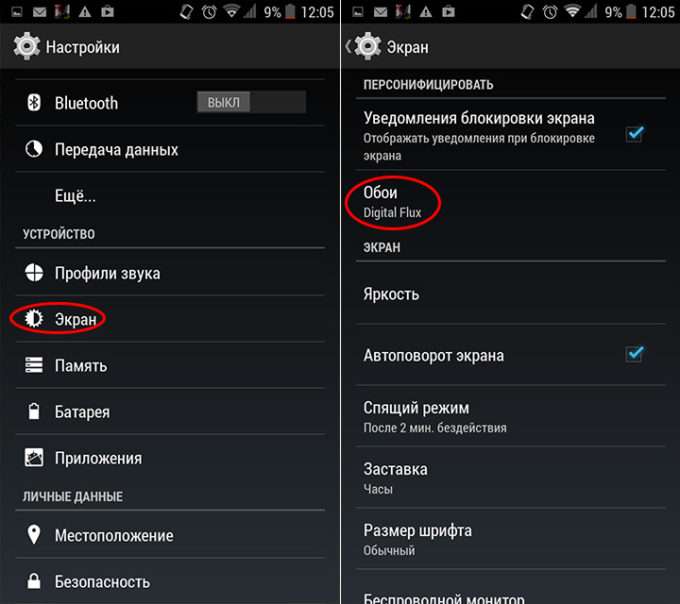
- выбрать необходимую анимированную картинку.
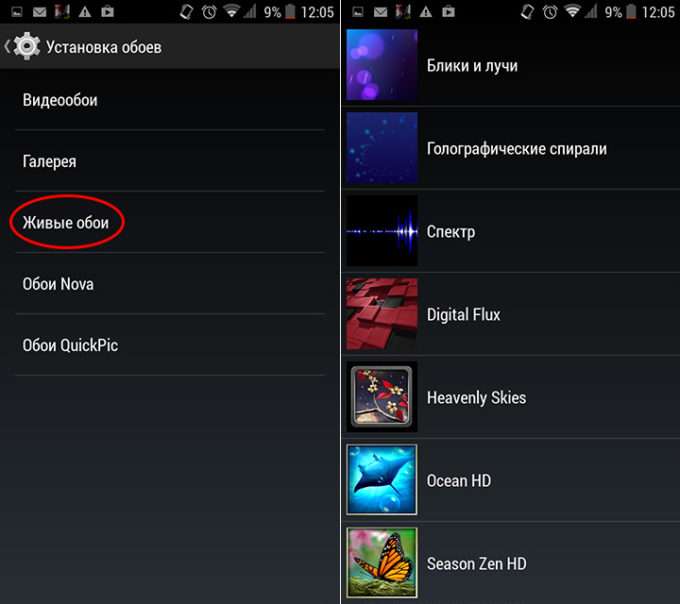
![]() Загрузка …
Загрузка …
Поменять внешний вид экрана можно просто путем длительного нажатия на свободном месте. Это вызовет меню выбора обоев, где требуется выбрать пункт «Живые».
2. Сложный. Этот способ предполагает скачивание из интернета аналогичного приложения, но уже в формате .apk и установки его в смартфон.
Чтобы установить стороннюю программу, потребуется выполнить следующие манипуляции:
- зайти в настройки;
- перейти во вкладку «Безопасность»;
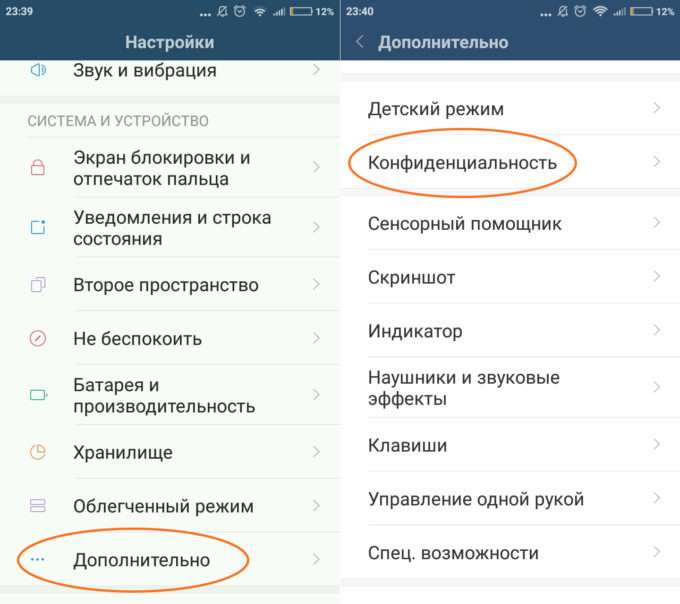
- найти переключатель «Неизвестные источники»;
- активировать его;
- ответить согласием на предупреждение системы, что непроверенные файлы могут стать источником вирусов;
- покинуть настройки.
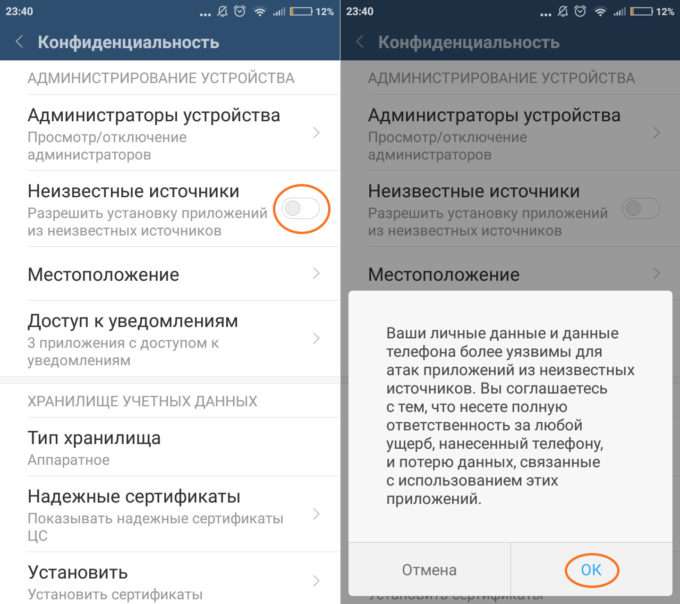
Далее для установки требуется в штатном файловом менеджере найти в папке downloads скачанный инсталляционный файл и тапнуть по нему. Запустится процесс установки. По его завершению действия пользователя будут аналогичны описанным выше.
3. Для энтузиастов. Система Android предоставляет пользователю широкие возможности. В частности, можно установить в качестве живых обоев фрагмент любого любимого клипа или даже собственную запись. Для этого не требуется прав суперпользователя, необходимо лишь скачать специальную программу (Video Live Wallpaper Pro, VideoWall — Video Wallpaper). Все они предлагаются в Play Market совершенно бесплатно.
Процесс установки практически идентичен у всех программ:
- запуск приложения;
- выбор видео, которое требуется отредактировать;
- открыть его;
- нажать кнопку «Set as Wallpaper»;
- осуществить настройки показа в качестве дополнительной опции (цикличность, звук, соотношение сторон).
- наслаждаться роликом на основном экране.
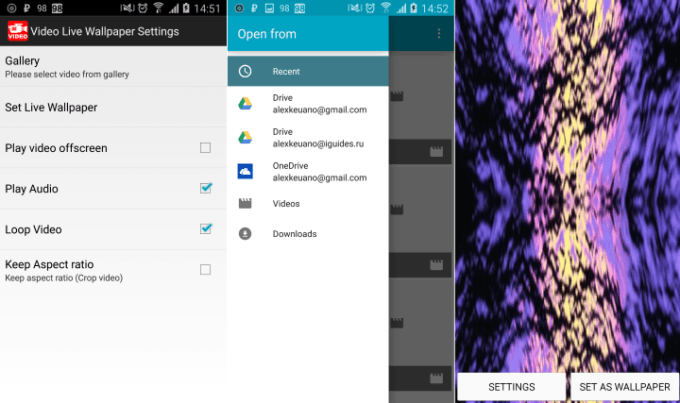
Как удалить живые обои?
Для удаления сторонней программы требуется просто найти ее иконку, нажать на нее долгим тапом и далее перенести в корзину, которая появляется сверху экрана или выбрать пункт «Удалить». Обои на рабочем столе автоматически заменятся на вариант смартфона «по умолчанию».
Download Article
Download Article
Every phone these days has a wallpaper, but sometimes those wallpapers can get pretty boring. Many users are looking to do something a little different, so they look into adding live wallpapers instead. Live wallpapers are interactive wallpapers that you can use on your Android home screen, and getting them is so easy.
-

1
Launch Google Play. Locate the Google Play icon on your home screen or app drawer. It’s a white shopping bag with the Play symbol on it. Tap to open.
-

2
Search for live wallpapers. Tap the search bar at the top and enter “live wallpapers.” The results should display an extensive lists of live wallpapers available on Google Play.
- Despite the variety, this method can be used for any live wallpaper you choose to download from Google Play.
Advertisement
-

3
Tap on the live wallpaper of your choice. You will be take to its information page.
-

4
Install the live wallpaper. Tap the “Install” button near the top of the page, tap “Accept” on the pop-up that appears, and wait for the download and installation to finish.
- If the live wallpaper costs money, the “Install” button will be a “Buy” button. Tap this to open the Google Checkout pop-up where you can select your payment method. Just follow the prompts on the pop-up to proceed with the purchase.
- Once installation is finished, you will receive a notification that the installation was successful.
-

5
Open the wallpaper settings. Press and hold the main Android home screen, select “Wallpapers” then “Live Wallpapers,” or just “Live Wallpapers” if the option is directly available.
- If press-and-hold does not work, use the device Menu button.
-

6
Apply the live wallpaper. The new live wallpaper that you just downloaded and installed should appear in the Live Wallpaper settings. Tap the name of the live wallpaper you downloaded, wait a moment for it to load, then tap “Apply” in the lower right-hand part of the screen.
- You will be taken back to the main home screen, and the new live wallpaper should now be visible there.
Advertisement
-

1
Launch the Amazon app. Locate Amazon on your home screen or app drawer. Tap to open.
- If you don’t have the Amazon app on your Android device, you can get it for free here.
-

2
Sign into Amazon. Just like the Google Play Store, Amazon requires each user to login first, so hit “Sign in” and enter your Amazon username and password into the fields provided then tap “Sign in” to proceed.
-

3
Go to the Apps and Games section. At the top of the page, on the left-hand side, there should be a little button that says “Shop by Department.” Tap to activate the drop-down list, and a new page will appear with a list of different Amazon departments. Tap the “Apps & Games” department to continue.
-

4
Search for live wallpapers. Once the new page finishes loading, tap the magnifying glass in the upper right-hand corner to start a search. Type in “Live Wallpaper.”
-

5
Select a live wallpaper. Once the search results finish loading, there should be several live wallpapers to choose from. Tap one that appeals to you, and you should be taken to the live wallpaper’s info page.
-

6
Download the live wallpaper. A “Free” button, if the app is free, should be in the upper right-hand corner of the screen. Tap this, and the button should change to “Get App.” Tap the new “Get App” button to download the app.
- If the Live Wallpaper costs money, the “Get App” button will turn into a “Buy App” button. Tap to continue and follow the prompts to purchase your selection. Once done, continue with installation steps below.
-

7
Install the live wallpaper. After the download finishes, there may be another screen that asks you to install the Live Wallpaper. Hit “Install” in the lower right-hand corner to continue. After doing this, the wallpaper will now be added to the device Live Wallpaper list.
-

8
Open the wallpaper settings. Press and hold the main Android home screen, select “Wallpapers” then “Live Wallpapers,” or just “Live Wallpapers” if the option is directly available.
- If press-and-hold does not work, use the device Menu button.
-

9
Apply the live wallpaper. The new live wallpaper that you just downloaded and installed should appear in the Live Wallpaper settings. Tap the name of the live wallpaper you downloaded, wait a moment for it to load, then tap “Apply” in the lower right-hand part of the screen.
- You will be taken back to the main home screen, and the new live wallpaper should now be visible there.
Advertisement
Ask a Question
200 characters left
Include your email address to get a message when this question is answered.
Submit
Advertisement
Thanks for submitting a tip for review!
About This Article
Thanks to all authors for creating a page that has been read 61,675 times.
Is this article up to date?
Download Article
Download Article
Every phone these days has a wallpaper, but sometimes those wallpapers can get pretty boring. Many users are looking to do something a little different, so they look into adding live wallpapers instead. Live wallpapers are interactive wallpapers that you can use on your Android home screen, and getting them is so easy.
-

1
Launch Google Play. Locate the Google Play icon on your home screen or app drawer. It’s a white shopping bag with the Play symbol on it. Tap to open.
-

2
Search for live wallpapers. Tap the search bar at the top and enter “live wallpapers.” The results should display an extensive lists of live wallpapers available on Google Play.
- Despite the variety, this method can be used for any live wallpaper you choose to download from Google Play.
Advertisement
-

3
Tap on the live wallpaper of your choice. You will be take to its information page.
-

4
Install the live wallpaper. Tap the “Install” button near the top of the page, tap “Accept” on the pop-up that appears, and wait for the download and installation to finish.
- If the live wallpaper costs money, the “Install” button will be a “Buy” button. Tap this to open the Google Checkout pop-up where you can select your payment method. Just follow the prompts on the pop-up to proceed with the purchase.
- Once installation is finished, you will receive a notification that the installation was successful.
-

5
Open the wallpaper settings. Press and hold the main Android home screen, select “Wallpapers” then “Live Wallpapers,” or just “Live Wallpapers” if the option is directly available.
- If press-and-hold does not work, use the device Menu button.
-

6
Apply the live wallpaper. The new live wallpaper that you just downloaded and installed should appear in the Live Wallpaper settings. Tap the name of the live wallpaper you downloaded, wait a moment for it to load, then tap “Apply” in the lower right-hand part of the screen.
- You will be taken back to the main home screen, and the new live wallpaper should now be visible there.
Advertisement
-

1
Launch the Amazon app. Locate Amazon on your home screen or app drawer. Tap to open.
- If you don’t have the Amazon app on your Android device, you can get it for free here.
-

2
Sign into Amazon. Just like the Google Play Store, Amazon requires each user to login first, so hit “Sign in” and enter your Amazon username and password into the fields provided then tap “Sign in” to proceed.
-

3
Go to the Apps and Games section. At the top of the page, on the left-hand side, there should be a little button that says “Shop by Department.” Tap to activate the drop-down list, and a new page will appear with a list of different Amazon departments. Tap the “Apps & Games” department to continue.
-

4
Search for live wallpapers. Once the new page finishes loading, tap the magnifying glass in the upper right-hand corner to start a search. Type in “Live Wallpaper.”
-

5
Select a live wallpaper. Once the search results finish loading, there should be several live wallpapers to choose from. Tap one that appeals to you, and you should be taken to the live wallpaper’s info page.
-

6
Download the live wallpaper. A “Free” button, if the app is free, should be in the upper right-hand corner of the screen. Tap this, and the button should change to “Get App.” Tap the new “Get App” button to download the app.
- If the Live Wallpaper costs money, the “Get App” button will turn into a “Buy App” button. Tap to continue and follow the prompts to purchase your selection. Once done, continue with installation steps below.
-

7
Install the live wallpaper. After the download finishes, there may be another screen that asks you to install the Live Wallpaper. Hit “Install” in the lower right-hand corner to continue. After doing this, the wallpaper will now be added to the device Live Wallpaper list.
-

8
Open the wallpaper settings. Press and hold the main Android home screen, select “Wallpapers” then “Live Wallpapers,” or just “Live Wallpapers” if the option is directly available.
- If press-and-hold does not work, use the device Menu button.
-

9
Apply the live wallpaper. The new live wallpaper that you just downloaded and installed should appear in the Live Wallpaper settings. Tap the name of the live wallpaper you downloaded, wait a moment for it to load, then tap “Apply” in the lower right-hand part of the screen.
- You will be taken back to the main home screen, and the new live wallpaper should now be visible there.
Advertisement
Ask a Question
200 characters left
Include your email address to get a message when this question is answered.
Submit
Advertisement
Thanks for submitting a tip for review!
About This Article
Thanks to all authors for creating a page that has been read 61,675 times.
Is this article up to date?
Во времена кнопочных мобильников люди довольствовались классическими обоями, которых на просторах интернета было великое множество. Выбираешь размер экрана, скачиваешь картинку – и у тебя готовая заставка, которую можно поменять в любой момент. Хоть каждый день новую ставь.
С появлением «умных» телефонов, мы узнали о «живых» изображениях — красивых анимационных картинках. На них может быть всё что угодно: природа, абстракция, люди. И установить живые обои на телефон едва ли сложнее, чем поставить на экран обычную картинку.

Краткая техническая информация
Функция установки изменяющихся изображений на заставку доступна на Android начиная с версии 2.1. При этом не факт, что они будут хорошо работать – в устройствах с небольшой оперативной памятью и слабым процессором наблюдается подтормаживание интерфейса при воспроизведении анимации.
Также стоит учесть, что движущиеся картинки потребляют немало энергии, поэтому телефон с установленным на дисплей интерактивным пейзажем будет разряжаться куда быстрее.
Живые обои: две категории
Все движущиеся изображения, которые можно поставить на телефоне как заставку, делятся на 2 вида:
- Картинка никак не реагирует на прикосновения к дисплею и на встряхивание смартфона.
- Анимация меняется при нажатии на экран или при изменении положения телефона.
Существуют также изображения с 3D-анимацией, но они мало популярны из-за своей большой требовательности к ресурсам аппарата.

Что необходимо знать, чтобы установить живые обои
Поставить необычное изображение на устройство можно несколькими способами.
При использовании первого метода нам нужно будет скачать анимацию из магазина приложений. Для этого:
- Вбиваем в поисковике Play Market «живые обои» или находим их в категории программ «Персонализация».
- Скачиваем понравившиеся приложение.
- Переходим в «Настройки»-«Экран».
- Выбираем «Живые обои». Перед нами — список доступных версий.
- Ищем только что скачанную анимацию, нажимаем на «Установить», если нужно – настраиваем.
Второй вариант предусматривает скачивание отдельной программы. Это займёт больше памяти смартфона, но функционал приложений намного богаче, чем у стокового установщика. Можно поставить на заставку любимый музыкальный клип или даже собственноручно снятое видео.
- Скачиваем с Play Market одно из этих приложений: Video Live Wallpaper Pro, Video Wall — Video Wallpaper.
- Запускаем.
- Отрываем любое видео из вашей файловой системы.
- Производим настройку и нажимаем на «Setas Wallpaper».
Как удалить живые обои
Если вы установили на экран движущуюся картинку с помощью скачанного приложения, просто удалите его, и вместо них появится изображение, стоящее по умолчанию. Если анимация установлена через настройки системы, поменяйте её на другой снимок из вашей галереи.




 (Пока оценок нет)
(Пока оценок нет)
![]() Загрузка…
Загрузка…
Android-смартфоны можно разнообразить практически как угодно: ничто не мешает выбрать тему оформления, сменить лаунчер или даже установить прошивку от другого производителя. Одним из самых простых вариантов среди имеющихся выступает смена обоев. Необязательно ставить на фон статичную картинку: ещё в эпоху популярности кнопочных телефонов появилась такая функция, как «живые обои». Она доступна и на современных девайсах, работающих под управлением «Андроида». И если вы не знаете, как установить живые обои на Андроиде и что для этого необходимо сделать, прочитайте наш материал до конца, где мы описали разные варианты.
Оглавление
- 1 Что такое живые обои на телефоне
- 2 Как установить живые обои на Андроиде
- 2.1 Средствами операционной системы
- 2.1.1 На Samsung
- 2.2 На Xiaomi
- 2.3 На Honor и Huawei
- 2.1 Средствами операционной системы
- 3 Через приложения
-
- 3.0.1 Live Wallpapers — 4K Wallpapers
- 3.0.2 WALOOP Live Wallpapers
- 3.0.3 Google Обои
- 3.0.4 Backdrops – Wallpapers
- 3.1 Установка отдельных живых обоев из Play Market
- 3.2 Установка живых обоев через сторонние источники
- 3.2.1 ApkOnline
- 3.2.2 Tenor
-
- 4 Проблемы и способы их решения
- 4.1 Обои не устанавливаются
- 4.2 Телефон зависает
- 4.3 Плохое качество
- 5 Примеры крутых живых обоев для «Андроида»
- 6 Как живые обои телефона влияют на производительность
Что такое живые обои на телефоне
Объяснение максимально просто – живые обои на Android: это не просто картинки на рабочий стол, а полноценные анимированные изображения. Самые продуманные живые обои также реагируют на действия пользователя: например, нажатия, свайпы, использование боковых кнопок и прочие моменты. Есть даже решения, где стиль обоев меняется в такт музыки, воспроизводимой на устройстве или улавливаемой через микрофон телефона.
Стоит учесть, что сверхбюджетные гаджеты обладают слабыми характеристиками, недостаточными для большинства живых обоев. Такие гаджеты стоит, наоборот, оптимизировать: например, увеличив оперативную память. Подробнее о диагностике случаев зависания телефонов можно узнать в этой статье. Возможно, поможет и смена прошивки на родную.
Возможно, вместе с живыми обоями интересной покажется смена темы оформления устройства. В таком случае советуется дополнительно ознакомиться с этой статьёй.
Как установить живые обои на Андроиде
Средствами операционной системы
В некоторых прошивках предусмотрены собственные форматы живых обоев, а не просто обеспечивается совместимость с распространёнными среди пользователей расширениями.
На Samsung
Обратите внимание: живые обои на «Самсунге» из Galaxy Store (при загрузке из сторонних источников этот абзац неактуален) можно поставить только на экран блокировки, но вы всегда можете подобрать похожую по стилю картинку для рабочего стола. Кстати, ранее мы рассказывали, как отключить экран блокировки Android. Чтобы установить живые обои на Samsung, следуйте следующей инструкции:
- Проведите долгий тап по любому свободному месту на рабочем столе;

- Тапните «Обои»;

- Нажмите «Мои обои». Обратите внимание, что имеющийся здесь раздел «Динамическая заставка» отвечает за другую функцию: автоматическую загрузку изображений;

- Выберите заставку из предложенных. У живых обоев в нижнем правом углу находится надпись «Video». Сверху есть кнопки для перемещения между вкладками «Рекомендуемое» и «Загруженные». В первой категории представлены установленные по умолчанию заставки, а во втором разделе находятся найденные в интернете обои;

- Тапните «Установить на экран блокировки»;

- Проверьте изменения, воспользовавшись клавишей блокировки на боковой панели гаджета.

Вы также можете загрузить обои для Samsung из официального каталога:
- Проделайте первый и второй шаги из предыдущего порядка действий. В самом низу находится кнопка «Посмотреть другие обои» – тапните по ней;

- Выберите заставку с пометкой «Video» или «Animated»;

- Тапните «Загрузить»;

- Войдите в свой аккаунт Samsung, если не делали этого раньше. При отсутствии профиля понадобится его создать. Вместе с почтой и паролем потребуется ввести номер мобильного телефона;

- По окончании загрузки, на которую уйдёт буквально две секунды, тапните «Применить»;

- Нажмите «Установить на экран блокировки»;

- Как и в предыдущем случае, здесь можно будет сразу же оценить изменения.

Учтите, что немалое количество заставок в Galaxy Store являются платными. Для их покупки нужно привязать банковскую карту или иной способ оплаты (например, мобильную коммерцию или PayPal) к Samsung Pay либо Google Pay.
На Xiaomi
У Xiaomi тоже имеется собственная галерея изображений и тем для устройств, в которой есть живые обои, загружаемые пользователями. Можно использовать и находящуюся в памяти устройства картинку. Их установка производится следующим образом:
- Откройте настройки используемого гаджета и перейдите в раздел «Обои»;

- Тапните кнопку перехода к профилю;

- Нажмите «Обои»;

- Выберите пункт «Мои живые обои»;

- Тапните кнопку плюса, находящуюся в нижнем правом углу;

- Перейдите в раздел «Галерея»;

- Тапните по GIF-изображению;

- Картинка добавится в каталог. Нажмите по её предпросмотру;

- Воспользуйтесь кнопкой «Установить»;

- Выберите, куда стоит поставить заставку.

Также можно выбрать не только GIF-ку, но и видеоролик. В таком случае он обрежется до небольшой длины. Аудиодорожка воспроизводиться не будет. Рекомендуется выбирать именно видео, поскольку они обладают большим качеством, нежели изображения в формате .GIF.
На Honor и Huawei
Инструкция для гаджетов этих фирм представлена в одном подразделе статьи, поскольку смартфоны этих брендов работают под управлением оболочки EMUI и точно так же стабильно получают свежие обновления. Здесь для управления оформлением устройства предназначено целое приложение.
Выполните эти шаги:
- Откройте программу «Темы»;

- Нажмите «Обои»;

- Перейдите в раздел «Живые обои», тапнув по его названию в верхней части экрана либо же проведя свайп вправо. Выберите заставку;

- Нажмите «Загрузка». Процесс скачивания отнимет совсем немного времени;

- Уже примерно через три секунды вы сможете тапнуть «Применить»;

- Как итог, появятся анимированные, живые обои.

Подобные заставки здесь скачиваются как отдельные приложения, невидимые в основном списке программ. Чтобы удалить конкретные живые обои, нужно проделать это с помощью настроек софта на устройстве, как и с обычными утилитами на гаджете.
Через приложения
Можно также использовать решения от сторонних разработчиков, предназначенные для установки живых обоев на рабочий стол или экран, отображаемый, пока устройство заблокировано. Все описанные ниже программы доступны в Play Market, для пользования которым нужно обладать учётной записью Google. Она создаётся буквально за две минуты, причём в некоторых случаях необязательно указывать даже номер телефона.
Live Wallpapers — 4K Wallpapers
Программа с более миллионом установок служит отличной галереей анимированных заставок, включая в себя картинки с расширением до 4K. Её размер в Google Play составляет чуть более пяти мегабайтов, благодаря чему вряд ли понадобится удалять что-либо с устройства для загрузки этого софта.
Проделайте эти действия:
- Установите приложение из Play Market;

- Запустите программу;

- Примите условия использования, выдвигаемые софтом;

- Оказавшись в разделе «Live», который открывается по умолчанию, тапните по понравившейся заставке;

- Ознакомившись с предварительным просмотром, тапните кнопку стрелки в нижнем правом углу;

- Выберите режим «Single» или «Multi». Последний отличается от первого поддержкой автоматической смены картинок раз в определённое время или по другим правилам;

- Тапните «Установить фоновый рисунок»;

- Выберите, куда поместить изображение;

- Изменения вступят в силу моментально, так что перезагрузка телефона не понадобится.

Вы можете менять заставки в интерфейсе утилиты. После удаления этой программы исчезнут и обои, оставленные ею.
WALOOP Live Wallpapers
Ещё одно приложение для установки живых обоев, заслуживающее внимания со стороны читателей портала Tehnotech. Инструкция, актуальная для этой программы, имеет следующий вид:
- Установите софт;

- Откройте программу, как только её скачивание завершится;

- Выберите какой-либо раздел. Категории с пометками «Live» содержат в себе живые обои;

- Тапните по понравившейся заставке;

- Нажмите кнопку в нижней части экрана;

- Посмотрите рекламу, чтобы разблокировать заставку. Длительность ролика составляет 30 секунд, пропустить её нельзя – тогда коины, являющиеся внутренней валютой, не начислятся;

- Снова тапните кнопку, находящуюся снизу;

- Появится окно подтверждения действий. В нём тапните «Да»;

- Нажмите иконку картинки, размещённую в нижней части экрана;

- Тапните «Установить фоновый рисунок»;

- Выберите, куда следует поместить изображение;

- Новая заставка появится моментально.

Как и в предыдущем случае, удаление программы приведёт к исчезновению и заставки, поэтому не стоит этого делать, если важно оставить картинку.
В целом, впечатления от пользования WALOOP будут хуже, чем при работе с предыдущей программой, поскольку эта утилита обладает огромным количеством рекламы и не располагает настолько качественными живыми обоями, как Live Wallpapers — 4K Wallpapers, рассмотренный в предыдущем разделе этого текста.
Google Обои
От компании «Гугл» тоже есть свой каталог тем оформления. Несмотря на то, что это приложение не встроено даже в «чистые прошивки», его можно загрузить посредством Play Market. Для пользования данной программой достаточно проделать следующее:
- Откройте страницу приложения в «Плей Маркете», тапните «Установить»;

- Запустите софт по окончании его скачивания;

- Будут отображены папки с изображениями на устройстве. Пролистайте ниже, чтобы увидеть каталог имеющихся заставок, и перейдите в понравившийся раздел;

- Выберите заставку для отображения;

- Тапните «Установить как обои»;

- Укажите, где должна отображаться заставка.

Следует учитывать, что в ассортименте представлены и статичные обои, однако они завораживают своими видами и поэтому тоже заслуживают упоминания в тексте.
Backdrops – Wallpapers
Программу от компании Backdrops тоже можно считать отличным вариантом установки живых обоев на устройство. Популярность приложения подтверждается наличием у него свыше миллиона скачиваний и высоким рейтингом софта – 37 тыс. отзывов обеспечили программе 4,1 балла в Google Play.
Выполните данные действия:
- Откройте страницу Backdrops – Wallpapers в Google Play. Тапните «Установить»;

- Когда загрузка завершится, запустите софт;

- По желанию войдите в учётную запись. Делать это необязательно, поэтому можно смело пропустить данный шаг, нажав «Skip Now»;

- Отметьте понравившуюся заставку;

- Проведите долгое касание по кнопке «Set»;

- Выдайте разрешение на пользование памятью устройства;

- Тапните «Установить на экран блокировки». Потом понадобится просто нажать «Set» (шаг №5) и выбрать «Рабочий стол». Появится такое же окно, где понадобится нажать «Установить».

Вот так легко и без рекламы можно установить обои в Backdrops – Wallpapers. Главным достоинством этого варианта перед другими выступает сохранение фонового изображения даже после деинсталляции программы.
Установка отдельных живых обоев из Play Market
Необязательно пользоваться программами-каталогами для установки live-обоев. В Google Play есть заставки, которые распространяются как одиночные приложения. Достаточно написать в форме поиска «живые обои [тема]», после чего появится список рассматриваемых в этом разделе статьи программ.
На примере случайного софта, найденного в Google Play, сделайте это:
- Скачайте приложение;

- Выдайте разрешения. Такое запрашивается старыми программами, а поскольку расцвет живых обоев пришёлся на ранние версии «Андроида», вы, вероятно, столкнётесь с необходимостью выдачи доступа заранее: до первого запуска софта;

- Откройте загруженный файл;

- Тапните «Set Wallpaper»;

- Нажмите «Установить фоновый рисунок»;

- Выберите, куда стоит поместить изображение;

- Наслаждайтесь установленными живыми обоями! Например, рассмотренная заставка Sour Fruit Live Wallpaper интересно реагирует на нажатия по экрану: от мест, где был проведён тап, исходят волны.

После удаления программы, установленные ею обои, скорее всего, тоже исчезнут. По крайней мере, так произошло с софтом из этого примера.
Установка живых обоев через сторонние источники
Необязательно использовать Google Play как источник программ для Android – есть и сторонние веб-сайты.
ApkOnline
Этот сайт представляет собой аналог известной платформы Play Market. Отсюда можно загрузить APK-установщики для практически всего софта, имеющегося в официальном магазине.
- Откройте веб-сайт apkonline.net. Тапните значок лупы;

- Введите свой запрос и нажмите «Search»;

- Перейдите на страницу найденного софта;

- Тапните «Download APK»;

- Нажмите «OK» в появившемся окне-предупреждении;

- Тапните «Открыть»;

- Выберите вариант «Установить»;

- Запустите программу после её установки;

- Тапните «Set Live Wallpaper» (может называться по-другому, зависит от программы);

- Нажмите название программы;

- Используйте кнопку «Установить фоновый рисунок»;

- Выберите, куда стоит поместить изображение.

Аналогично обстоят дела и с другими площадками, собирающими APK-файлы для их скачивания без Google Play.
Tenor
В качестве обоев могут использоваться и GIF-изображения. Крупным хранилищем подобного контента выступает веб-сайт tenor.com, для которого, как и для Giphy и похожих ресурсов, актуален следующий перечень действий:
- Перейдите на сайт. Тапните по понравившемуся изображению на главной странице или выберите и найдите конкретную GIF через форму поиска;

- Оказавшись на странице с описанием GIF, проведите по предпросмотру долгий тап. Появится меню, где стоит выбрать «Скачать изображение»;

- Тапните кнопку «Открыть», которая находится снизу в браузере Chrome;

- Нажмите на три точки в верхнем правом углу. Возникнет выпадающий список. В нём тапните «Открыть с помощью…»;

- Выберите «Галерея»;

- Нажмите значок с тремя точками и выберите «Установить как обои»;

- Укажите, где должна отображаться заставка;

- Подтвердите свои действия.

Теперь в качестве фонового изображения будет использоваться GIF. Аналогично можно поступить и с видеороликами.
Проблемы и способы их решения
Обои не устанавливаются
Программы обладают рядом требований, при несоответствии которым софт не запускается. Очень критична версия «Андроида». Если же интересных обоев под используемый релиз системы попросту нет, советуем обратить внимание на более универсальный вариант – загрузку GIF. Инструкция рассмотрена выше, но в дополнение к ней стоит отметить существование возможности конвертации определённых форматов изображений в GIF-картинки.
Если же проблема заключается в невозможности установить картинку на рабочий стол, но её доступности для экрана блокировки, посмотрите в сторону иной метод в лице скачивания живых обоев через сторонние программы, нежели на предложенный компанией-разработчиком прошивки способ.
Телефон зависает
Очень распространённая проблема для живых обоев. Рекомендуется пользоваться анимированными заставками, не реагирующими на действие пользователя, а просто представляющими собой небольшие видео без звука. Такие, например, встроены в гаджеты Samsung Galaxy.
Плохое качество
Проблема чаще всего встречается при пользовании GIF-картинками. Лучше всего найти то же видео в более подходящем для роликов формате и использовать в качестве фонового изображения именно этот файл.
Выбирайте картинки с разрешением не меньше, чем на вашем устройстве. У нас есть статья, с помощью инструкций в которой можно узнать и даже поменять формат экрана.
Примеры крутых живых обоев для «Андроида»
Этот момент полностью субъективен, но, возможно, вы оцените следующие варианты:
- 4K AMOLED Wallpapers — Live Wallpaper Changer – большой сборник заставок в тёмных тонах, которые на девайсах с AMOLED-матрицами экранов призваны сэкономить энергопотребление.
- 3D Параллакс Живые Обои — 4K Фоны – заставки с 3D-эффектами, получающие частые обновления.
- Parrot 3D Video Live Wallpaper – живые 3D-обои с видом на прекрасную фауну.
- X Live Wallpaper – ещё один хороший каталог live-заставок в 4K.
- Betta Fish Live Wallpaper FREE – обои-аквариум, настоящая классика заставок и скринсейверов в новом обличии.
Также не забывайте просматривать подборки GIF в сервисах по типу Tenor и рейтинг обоев в программах-каталогах заставок.
Как живые обои телефона влияют на производительность
Живые обои на Андроиде, которые реагируют на действия пользователя, сильно замедляют производительность старых устройств. Такого недостатка лишены просто анимированные заставки. В любом случае, на девайсах средней и высокой ценовых категорий такой недостаток наблюдать не придётся, поэтому можно смело пользоваться любым из рассмотренных в тексте вариантов.
Очень хорошо, что Google даёт пользователям Android управлять оформлением системы по вкусу покупателя. Живые обои – яркое подтверждение этому факту.
Поделиться ссылкой:
Какими бы стильными и необычными ни казались обои на экране смартфона, они будут «одними из…» миллиарда других статичных картинок, которые установлены у любого владельца мобильного гаджета. Довольно нестандартным (хотя и не новым) решением можно назвать видеозаставку. Она действительно способна приукрасить рабочее пространство и сделать главный экран запоминающимся.
Содержание
- Что такое живые обои
- Как сделать живые обои из своего видео – лучшие приложения
- Как установить живые обои при помощи встроенных средств
- Как удалить живые обои
Что такое живые обои
Интерактивные видеозаставки для Андроид предоставляют возможность реализовать заветную мечту большинства владельцев портативных мобильных устройств – сделать рабочий экран интерактивным и более привлекательным.
Сравнительно недавно для всех устройств на базе OS Android стал доступным новый визуальный сервис, который получил название «Live Wallpaper» или живые обои. После скачивания любого вида на экране появляется не скучное изображение, а целый микромир. Многим доводилось наслаждаться бегущими по лазурному небу облаками, разрядами молний, низвергающимся водопадом.
В связи с ростом популярности живых обоев вместо обычных статичных картинок у многих пользователей (особенно новичков) возникает масса вопросов по поводу их установки и использования. Рассмотрим наиболее частые.

Вячеслав
Несколько лет работал в салонах сотовой связи двух крупных операторов. Хорошо разбираюсь в тарифах и вижу все подводные камни. Люблю гаджеты, особенно на Android.
Задать вопрос
Для каких мобильных устройств доступно использование видеозаставок?

Для тех операционных систем, версии которых не ниже 2,1.
Какими возможностями должен обладать смартфон, чтобы без проблем устанавливать живые обои?

Частота процессора около 600 Гц, объем оперативной памяти не менее 350 Мб. У гаджетов с параметрами ниже указанных, «Live Wallpaper» может притормаживать, и даже снижать работоспособность всей системы.
Какой станет производительность аккумулятора после установки видеозаставки?

Поскольку при расходе ресурсов нагружается процессор и оперативная память, заряд батареи будет снижаться. Иными словами, телефон нужно будет чаще заряжать.
При наличии каких лаунчеров можно устанавливать на экран анимированные обои?

Launcher Pro
Sense
Open Home
ADW. Launcher
Home ++
HelyxLauncher
XHome
Какие существуют варианты установки видеообоев?

Их можно установить при помощи встроенных средств или сторонних приложений. Они доступны для скачивания в Плей Маркете.
Как сделать живые обои из своего видео – лучшие приложения
Одним из важных достоинств Android – широкие возможности, которыми не обладают другие мобильные операционные системы. Привлекательной функцией стала установка на главную страницу в качестве фонового изображения понравившегося фрагмента из фильма, клипа, и даже видеозаписи, сделанной собственноручно.
Осуществить это можно, воспользовавшись одним из бесплатных приложений, доступных в магазине приложений Google Play, тем более что Root-доступа не требуется.
Video Live Wallpaper Pro
Скачать и установить приложение из магазина приложений Google Play Market
Открыть вкладку «Gallery» и выбрать видео, которое необходимо установить в качестве живых обоев. Файл может храниться в памяти устройства, на Гугл-диске либо в облаке OneDrive.
- Открыть видео (клип, ролик), снятое самостоятельно, после чего активировать опцию «Set as Wallpaper».
- Выполнить необходимые настройки (выбор фрагмента, звуковое сопровождение, соотношение сторон).
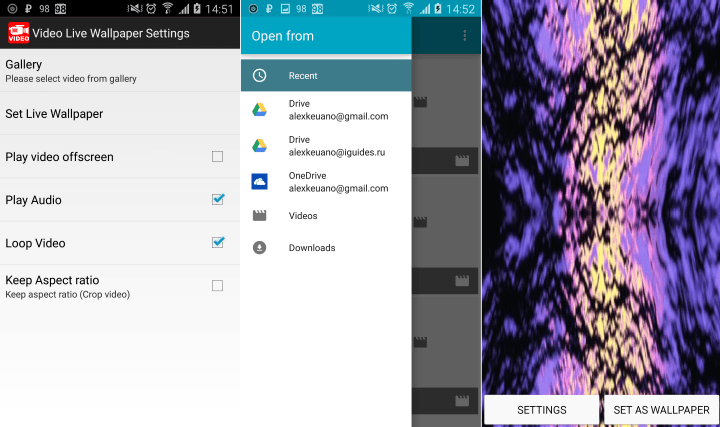 Перейти на главную страницу. Вместо статичного изображения появятся интерактивные обои.
Перейти на главную страницу. Вместо статичного изображения появятся интерактивные обои.
Качественный софт
Простой и понятный интерфейс
Возможность обработки готовых фильмов или клипов, а также своих видеороликов
Высокие показатели функциональности на любой прошивке и версии Андроид
Возможность включения/отключения звука, настройки цикличности, соотношения сторон видео
На расход батареи влияет незначительно
Отсутствие русифицированной версии (программа на английском языке)
VideoWall – Video Wallpaper
- Установить и запустить программу.
- Зайти в раздел «Video File», открыть видео с помощью файлового менеджера.
- Перемещая ползунки, выбрать нужный фрагмент, который станет интерактивной заставкой.
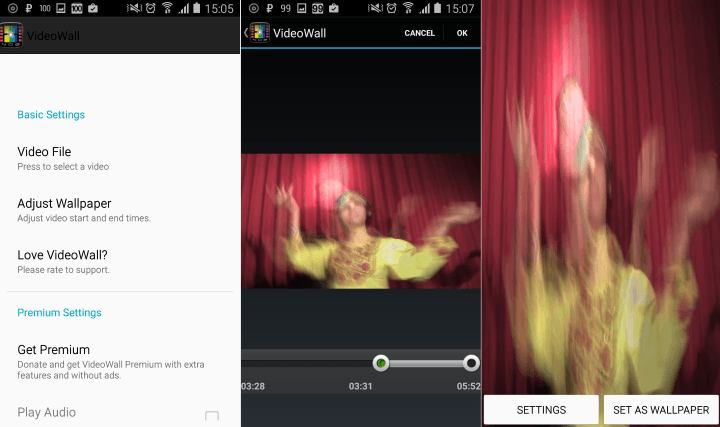
- Вернуться на главный экран, чтобы увидеть результат.
Простой и понятный интерфейс
Минимальная нагрузка на графическую систему смартфона
Высокое качество обоев
Возможность создания «Ваааууу!» эффекта
Доступность замены обоев с главного экрана
Возможность подгонять видео под размеры экрана
Создание плейлистов из собственных роликов
Отсутствие багов с надписями ярлыков
Отсутствие русифицированной версии (программа доступна на английском языке)
Опции включения и звукового сопровождения и соотношения сторон видео доступны лишь в платной версии
Video Live Wallpaper
- Запустить приложение.
- Открыть раздел «Video file or directory».
- Выбрать нужный файл или директорию, где находятся видео.
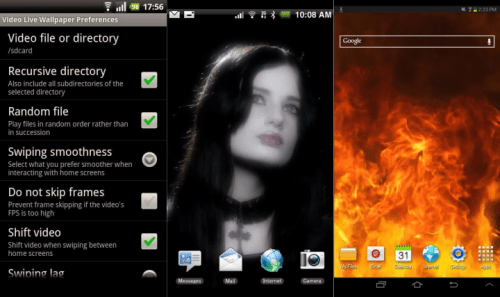
Простой и понятный интерфейс
Удобная навигация
Периодическое воспроизведение видео в случайном порядке
Наличие в бесплатном каталоге 120 готовых видеороликов, оптимизированных для воспроизведения на дисплее смартфона
Включение/отключение звука
Настройка соотношения сторон в ролике, а также звукового сопровождения
Отсутствие русифицированной версии (программа доступна на английском языке)
https://www.youtube.com/watch?v=_YXFvxgfYGw
Как установить живые обои при помощи встроенных средств
В большинстве смартфонов ранних версий стандартные средства для установки живых обоев отсутствуют. Аналогичная опция стала доступной лишь в функционале более современных девайсов. Существует несколько способов, чтобы изменить внешний вид экрана с помощью видеозаставки. Они просты и понятны, и позволяют выполнить процесс в считанные минуты.
Самым простым вариантом является скачивание из Google Play Market понравившейся подборки живых обоев. Для установки выбранного экземпляра на рабочем столе необходимо выполнить следующие действия:
 Поменять внешний вид экрана можно путем длительного нажатия на свободном пространстве дисплея. В результате появится меню выбора обоев, где активировать пункт «Живые».
Поменять внешний вид экрана можно путем длительного нажатия на свободном пространстве дисплея. В результате появится меню выбора обоев, где активировать пункт «Живые».
Как удалить живые обои
Несмотря на то, что видео обои являются средством, чтобы разнообразить внешний вид мобильного устройства, они очень быстро могут надоесть. И тогда от них стремятся избавиться, хотя многие и не догадываются, как это можно сделать. Самый простой способ – это найти иконку сторонней программы, и выделить, нажав на нее долгим тапом. Затем переместить в корзину, которая находится в верхней части экрана.
Однако существует еще несколько вариантов удаления живых обоев. Это можно сделать через:
- Настройки в смартфоне;
- Программу Google Play в магазине приложений;
- Сторонние утилиты.
В первом случае нужно перейти в «Меню» → «Настройки» → «Приложения». На вкладке «Все приложения» выбрать интересующее и перейти в него. Далее нужно будет последовательно выполнить следующие действия: «Очистить кэш» → «Остановить» → «Удалить».
Во втором варианте следует перейти в Play Маркет, открыть вкладку «Приложения», а затем «Мои приложения». Здесь выбрать программу, от которой нужно избавиться, и кликнуть по клавише «Удалить».
Третий способ предполагает использование файлового менеджера, который доступен для скачивания в магазине приложений. После установки и запуска программы нужно последовательно выбрать: «Мои файлы» → «Приложения и игры». В этом разделе отметить приложения, которые нужно удалить, а затем нажать на крестик, расположенный внизу экрана.
Живые обои – популярное новшество для владельцев электронных гаджетов, которое придется по вкусу многим из них. Тематика анимированных фонов может быть самой разнообразной, их можно найти на просторах интернета и легко установить на свой смартфон.
